怎样利用幻灯片母版给PPT加页码和使用占位符?
当我们初学PPT做法的时候,如果你想给每一页都加上页码,你会选择怎么做?是不是会有人不管三七二十一,直接弄个在每一页都拉出一个文本框,分别打上“1、2、3”?这种做法很明显就太费时费力了,而利用幻灯片母版就可以轻松实现。
怎么快速给PPT加页码?
1、打开母版后复制右下角的;
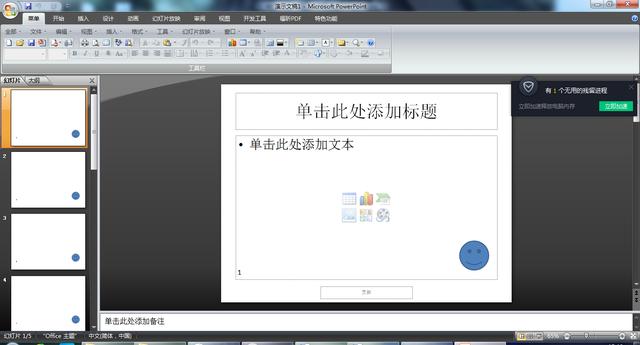
2、然后新建一个文本框,将刚刚复制的内容粘贴进文本框,再加以美化就可以了。
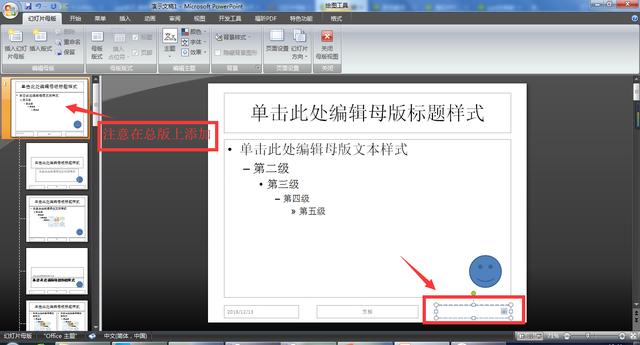
3、退出母版模式后就可以查看到效果。
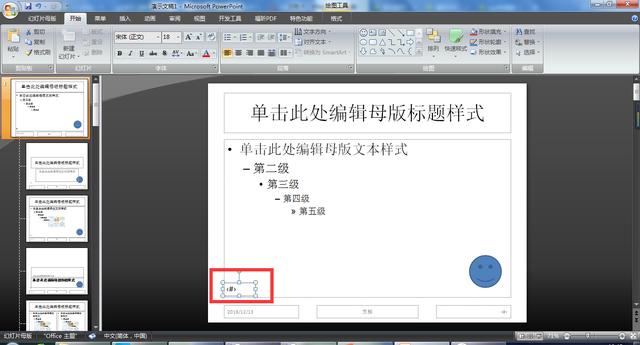
简单三步为PPT加上页码,是不是完美又省时?
怎么使用占位符?
另外,说到母版,就不得不提到占位符了。占位符,顾名思义,就是先占住一个固定的位置,等着我们往里面头添加内容。不过一般占位符用的相对多的是图片,方便我们后期插入图片。要插入占位符,就在【视图】中找到【幻灯片母版】,再找到【插入占位符】即可。
一个技能,必须要有它具体的使用场景,否则这个技能就没有价值,那么这个占位符有哪些具体的运用呢?
制作样机模板
如果你需要将多张图片,排版成一个背景,就像下图这样的,上下左右,加上角度,通常需要花个几分钟时间进行排版,而操作不熟练的可能甚至几十分钟也有可能。
这个时候,如果你会使用图片占位符,那就简单很多了,也省去了很多时间和力气。先在母版视图里面,插入图片占位符,然后旋转到相应的位置,排版好。
然后回到新建页面,我们就可以一张一张的去替换图片了,操作简单,省时省力。尤其是第二次和第三次使用,就非常轻松了,就相当于制作了一个样机模板。
而且我们的占位符可不止有“占位”的功能,形状什么的除了正方形也可以自定义~我们可以利用布尔运算,把占位符设计成各种各样的形状,画好形状后,咱们选择【布尔运算】里的【联合】,接着讲形状和图片【相交】下即可。






















 被折叠的 条评论
为什么被折叠?
被折叠的 条评论
为什么被折叠?








